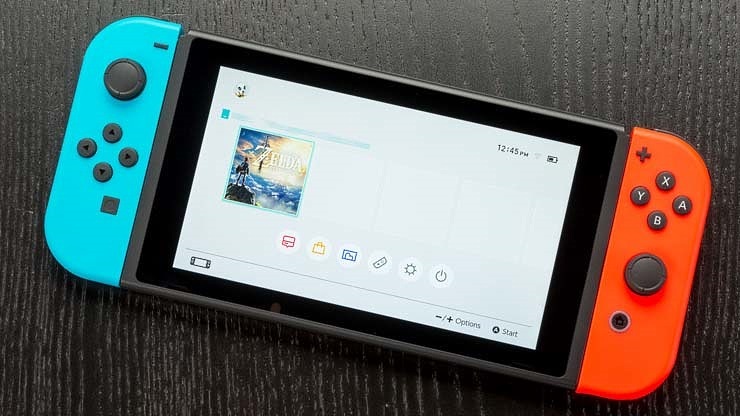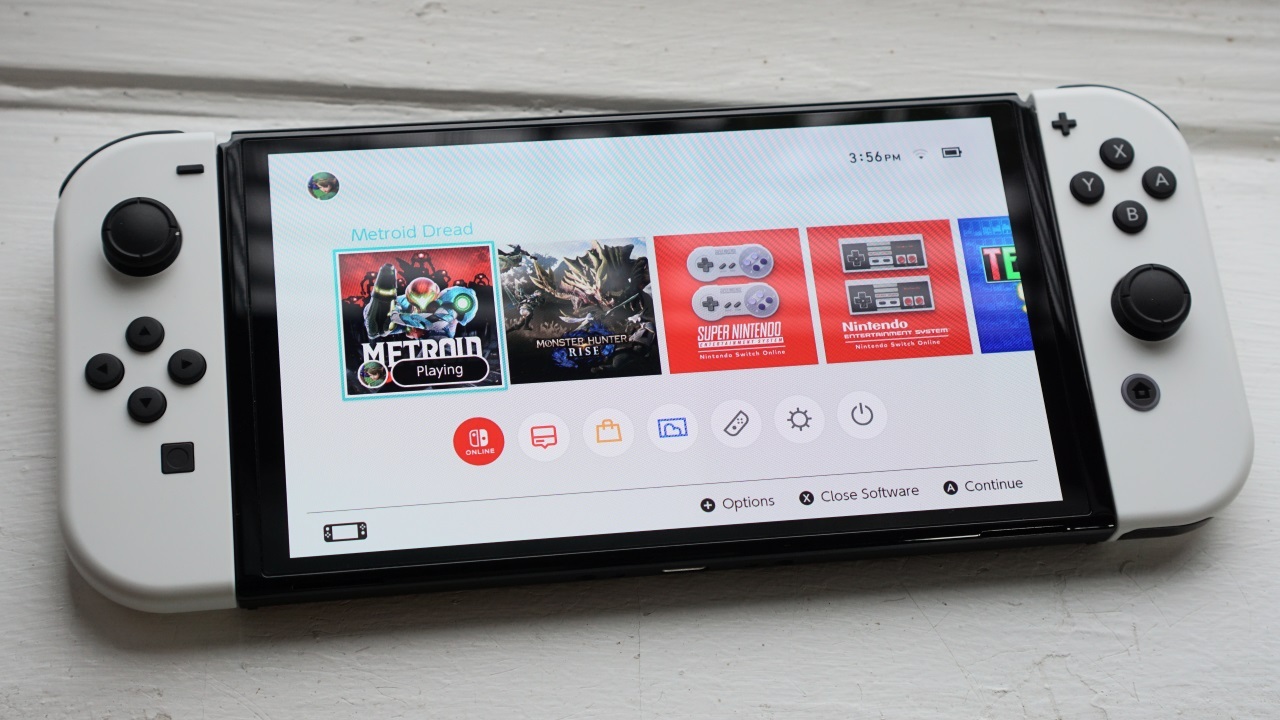Oyun Hayranları için 18 Gizli Nintendo Switch İpuçları ve Püf Noktaları
Yayınlanan: 2022-01-29Piyasaya sürülmesinden dört yıl sonra, Nintendo'nun Anahtarı hala güçlü. Sıraya yakın zamanda bir OLED modeli katılırken, bütçesi olanlar Nintendo Switch Lite'ı alabilir.
Cihazlar, hareket halindeyken çok çeşitli oyunlara erişmenin popüler bir yoludur. Elbette, grafik yetenekler, depolama alanı ve hassas Joy-Cons ile ilgili sınırlamalar var. Ancak nereye bakacağınızı biliyorsanız, oyun oturumlarınızı iyileştirebilecek gizli Switch özellikleri vardır. Onları aşağıda kontrol edin.
1. TV'nizi açın
O TV kumandasını bırakmanın zamanı geldi. Switch'iniz, yuvaya takıldığında akıllı TV'nizi açabilir; Joy-Con'daki güç düğmesine basmanız yeterlidir. Hayranı değil? Sistem Ayarları > TV Ayarları > TV Güç Durumunu Eşleştir'e gidin ve Kapalı olarak ayarlayın.
2. Karanlık Modu Etkinleştir
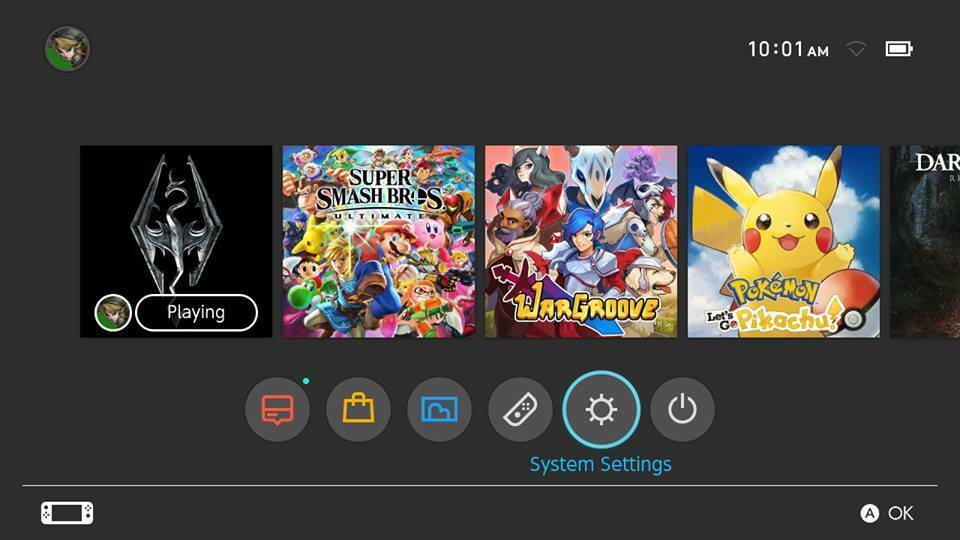
Herkes iyi bir karanlık modu sever. Geceleri sizi kör eden Switch'in ana menüsünden bıktıysanız, Sistem Ayarları > Temalar'a gidin ve Temel Siyah'ı seçin. Ana ekran ve tüm menü sayfaları, oyunların kendisi değişmeyecek olsa da, siyah renkli bir temayı benimseyecektir.
3. Pil Ömründen Tasarruf Edin
Orijinal Switch 2,5 ila 6,5 saat pil ömrüne sahipken, 2019'da yayınlanan güncellenmiş versiyonun yanı sıra OLED modeli 4,5 ila 9 saat arasında dayanıyor. Bu arada Switch Lite, yeniden şarj edilmeden önce 3 ila 7 saat arasında bir ömre sahiptir. Ancak konsolun Uyku Moduna geçmesinin ne kadar süreceğini değiştirerek bu sayıları biraz daha zorlayabilirsiniz. Sistem Ayarları > Uyku Modu altında, Otomatik Uyku (Konsol Ekranında Oynatma) öğesini seçin ve Switch'in ekranı kapatmadan önce ne kadar beklemesi gerektiğini seçin.
4. Bu Düğmeleri Yeniden Eşleyin
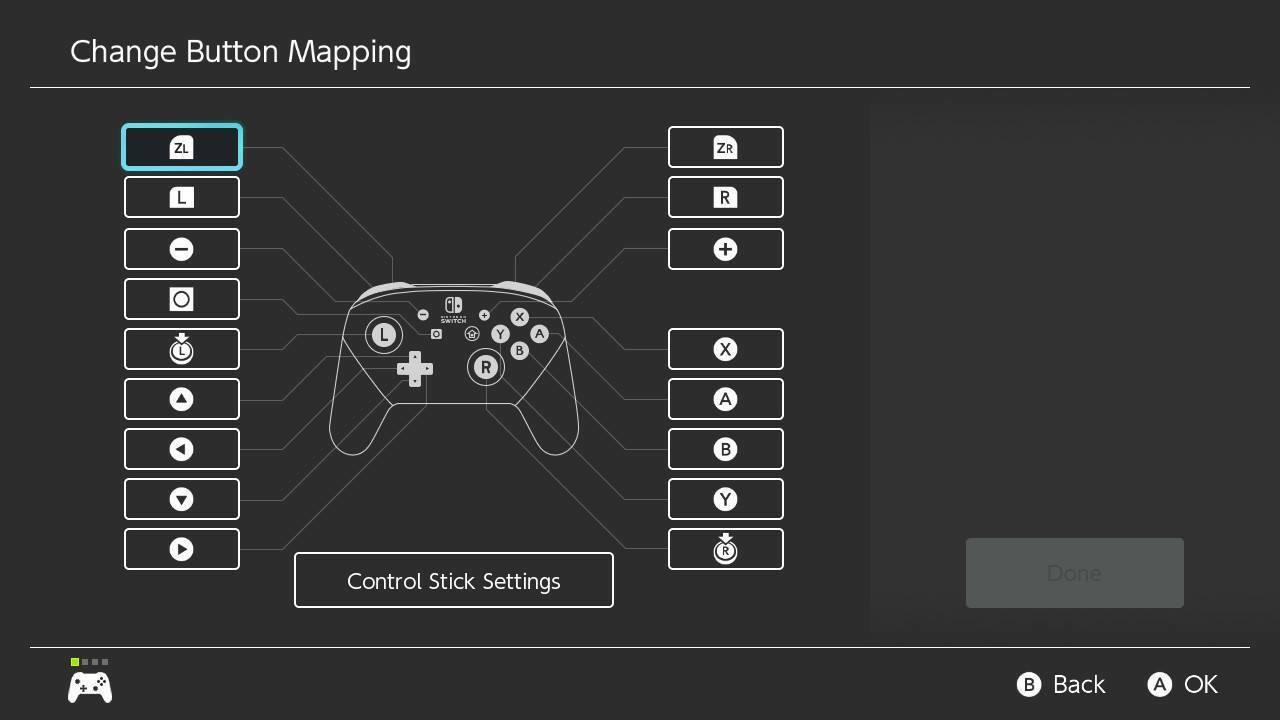
Switch ekosistemine yapılan daha yeni bir güncelleme, kontrol cihazınızdaki düğmeleri daha çok tercih edilen bir düzende yeniden eşleştirmenize olanak tanır. Bunu, hem Joy-Cons'u hem de Pro Controller'ı yeniden eşleştirebileceğiniz Sistem Ayarları > Denetleyiciler ve Sensörler > Düğme Eşlemesini Değiştir seçeneğine giderek yapabilirsiniz. Bir denetleyici seçin ve daha rahat bir oyun deneyimi için her bir düğmenin ne yaptığını değiştirebilir veya joystick'in yönünü çevirebilirsiniz. Her Joy-Con'un düğme girişi hem dikey hem de yatay oyun için değiştirilebilir.
5. Oynamadığınız Oyunları Arşivleyin
Switch'in yapacak çok işi var, ancak depolama alanı güçlü yönlerinden biri değil. LCD Anahtar, işletim sistemini de içeren 32 GB sabit disk alanıyla birlikte gelir. OLED modeli 64 GB'a kadar çıkıyor, ancak oyunlarınızın çoğu dijital indirmelerse, yine de yerin bitmesi kolaydır.
Kolay bir çözüm, sabit diskte yer açmak için artık oynamadığınız oyunları arşivlemektir (ancak oyun tasarruflarınızı koruyun). Bunu ana menüden bir oyunu vurgulayıp + düğmesine basarak ve ardından açılır menüden Yazılımı Yönet > Yazılımı Arşivle'yi seçerek yapın.
Ayrıca, Yazılımı Sistem Ayarları > Veri Yönetimi altında arşivleyebilir, ardından dosya boyutuna ve son oynatma süresine göre hangi oyunların arşivleneceğine ilişkin öneriler almak için Hızlı Arşiv'i seçebilirsiniz. Ne istediğinizi seçmek için ücretsiz menzile sahip olmak yerine Yazılımı Yönet'i tıklayın.
6. Bir MicroSD Kartı Yerleştirin
Pahalı özel hafıza kartları gerektiren Sony PlayStation Vita'nın aksine Switch, Samsung, SanDisk ve Toshiba gibi üçüncü şahısların microSD kartlarını destekler. Switch'inizin dahili depolama alanının en az iki katı büyüklüğünde bir kart almanızı öneririz.

7. Oyun Verilerini Taşı
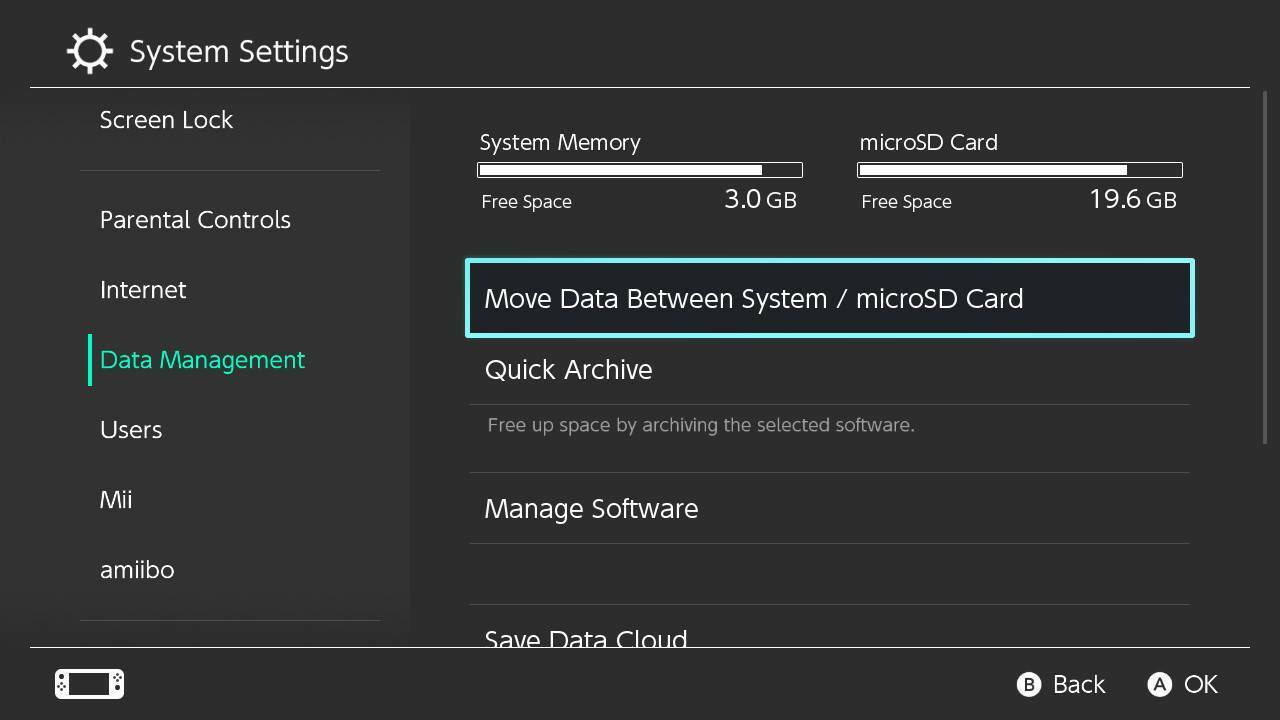
Sistem depolama alanınızı genişletmek için bir microSD kart kullanıyorsanız, yeterli alan olduğu sürece oyun verilerini istediğiniz zaman sistem ile microSD arasında taşıyabilirsiniz. Sistem Ayarları > Veri Yönetimi'ne gidin ve Verileri Sistem / microSD Kart Arasında Taşı öğesini seçin. İstediğiniz hedefi seçin, ardından taşımak istediğiniz oyunları seçin ve Verileri Taşı öğesine dokunun.
8. Harika Bir Anı Kaydedin
Sistem, önemli miktarda oyun kaydetme yeteneğinden yoksun olsa da, yine de kısa videolar çekebilirsiniz. Yakalama düğmesini basılı tutun ve Anahtar, oyununuzun son 30 saniyesini kaydedecektir. Gelecek nesiller için gerçekten harika bir anı kurtarmak için yeterli.
9. Telefonunuza Ekran Görüntüleri Gönderin
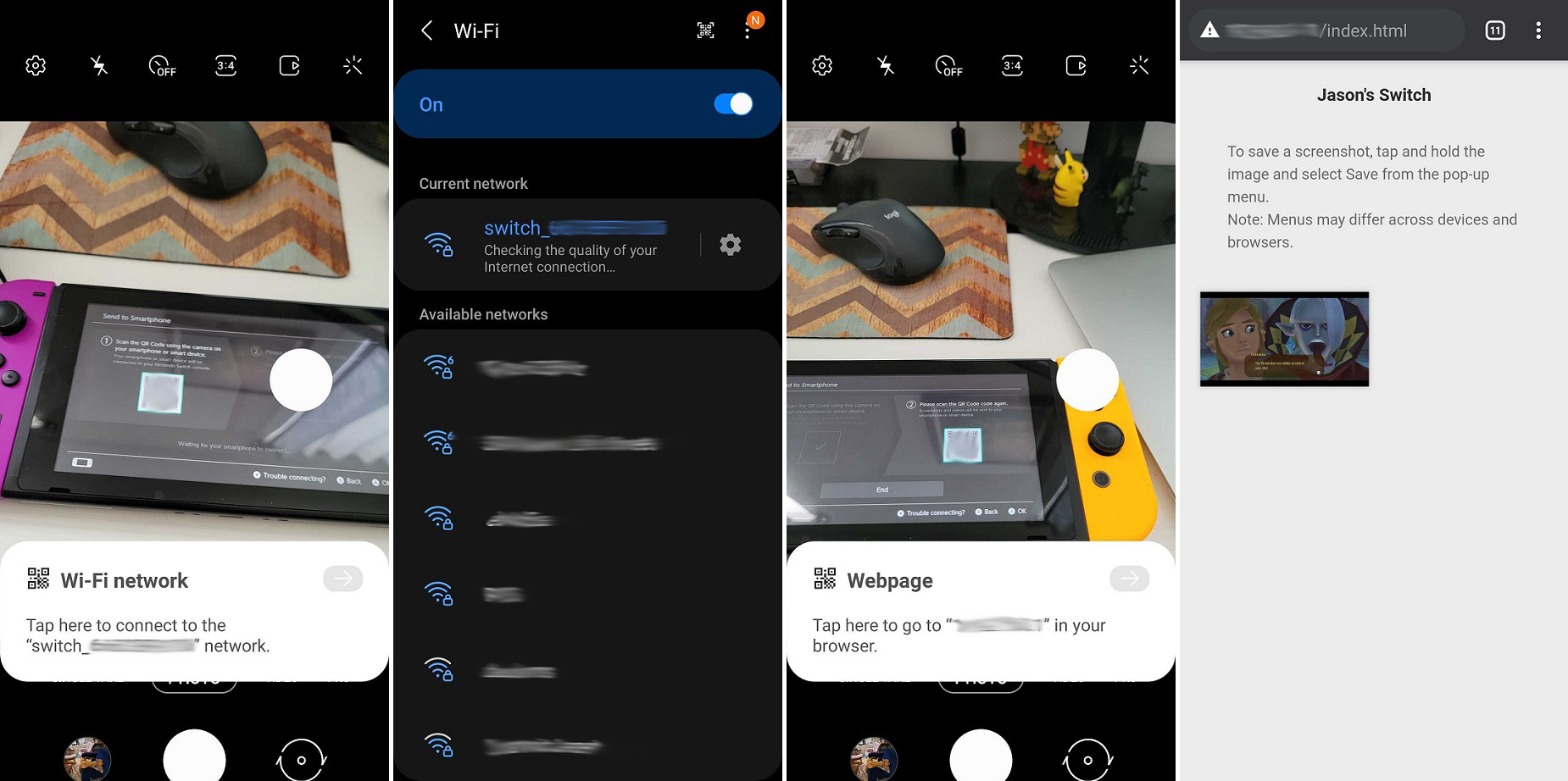
Anahtar, oyun içi görüntüleri yakalamayı kolaylaştırır, ancak bu fotoğrafları paylaşmanıza izin vermede en iyisi değildir. Bir süreliğine, tüm yapabileceğin görüntüleri Facebook ve Twitter'a göndermek, ama artık telefonun da bir seçenek.
Telefonunuza bir ekran görüntüsü göndermek için, Switch'inizde görüntüyü açmanız, Paylaşım ve Düzenleme menüsü için A'ya basmanız ve ardından Akıllı Telefona Gönder'i seçmeniz gerekir. Buradan, her iki cihazı da kablosuz olarak bağlamak için telefonunuzla bir QR kodu taramanız gerekecek.
Bağlantı kurulduktan sonra, içinde resminizin bulunduğu bir web sayfası açmak için ikinci kodu tarayın. Bu görüntü daha sonra cihazınıza kaydedilebilir ve dilediğiniz gibi kullanılabilir. Bu özelliği kullandığımız zamanımızda, titiz bir süreç olduğu kanıtlandı; kilometreniz değişebilir.
10. Kaydet Verileri Aktarın
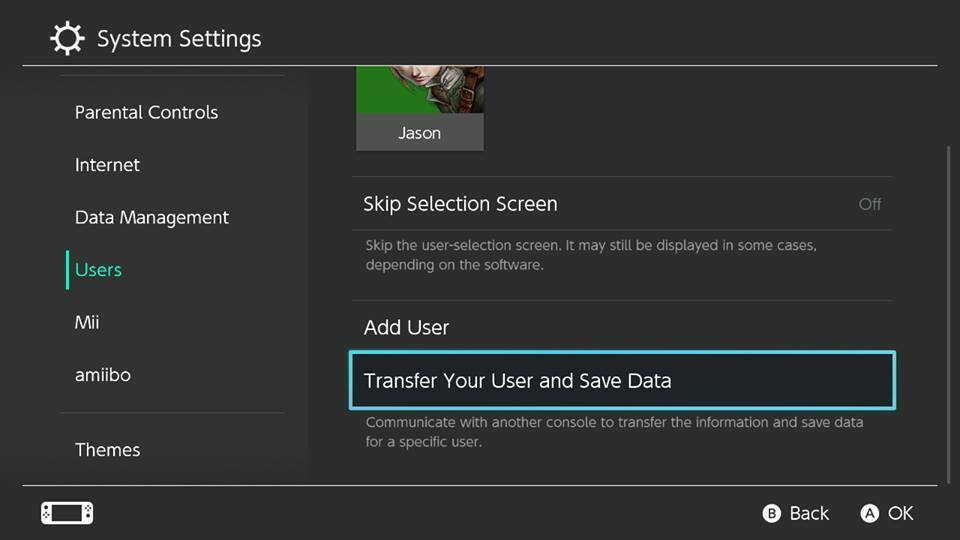
Birden fazla Switch konsolunuz varsa, kaydetme verileri bir sistemden diğerine taşınabilir. Bunu, Sistem Ayarları > Kullanıcılar > Kullanıcınızı Aktarın ve Verileri Kaydet seçeneğine giderek yapın. Ayrıca oyunları tek tek vurgulayabilir, kumandanızdaki + düğmesine basabilir ve menüden Yazılımı Yönet > Kaydettiğiniz Verileri Aktarın seçeneğine gidebilirsiniz.
Aynı Wi-Fi ağında başka bir Switch'e ihtiyacınız olacak ve her ikisi de bir güç kaynağına bağlı olmalıdır. İşlemi tamamladıktan sonra oyun dosyası orijinal Switch'ten kaldırılacak ve yeni Switch'e taşınacaktır.
11. Daha Fazla Kayıt Dosyası Alın
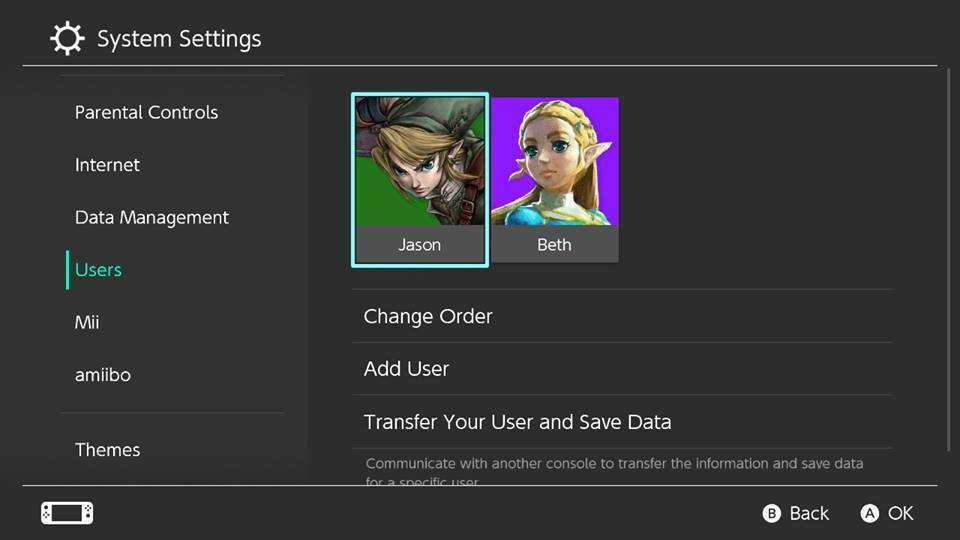
Birçok Switch oyunu aynı anda yalnızca bir kaydetme dosyasını destekler. Bu, örneğin Breath of the Wild ile yeniden başlamak istiyorsanız, önceki kaydetme dosyanızı silmeniz gerektiği anlamına gelir. Ancak, bu tür oyunlar için birden çok kayıt dosyası tutmanıza izin veren bir geçici çözüm vardır.
Anahtar, kaydetme dosyaları belirli kullanıcı profillerine bağlanacak şekilde ayarlanmıştır. Bu, birden fazla kullanıcı profili oluşturabileceğiniz ve her birinin kendisine bağlı kendi kaydetme verilerine sahip olacağı anlamına gelir. Yeni bir kullanıcı profili oluşturmak için Sistem Ayarları > Kullanıcılar > Kullanıcı Ekle 'ye gidin. Artık bir oyunu başlattığınızda, farklı kullanıcı hesaplarınız arasında seçim yapabileceksiniz ve her birinin kendi kaydetme verileri olacak.
Editörlerimiz Tarafından Önerilen



12. Kayıp Sevinç-Eksileri Bulun
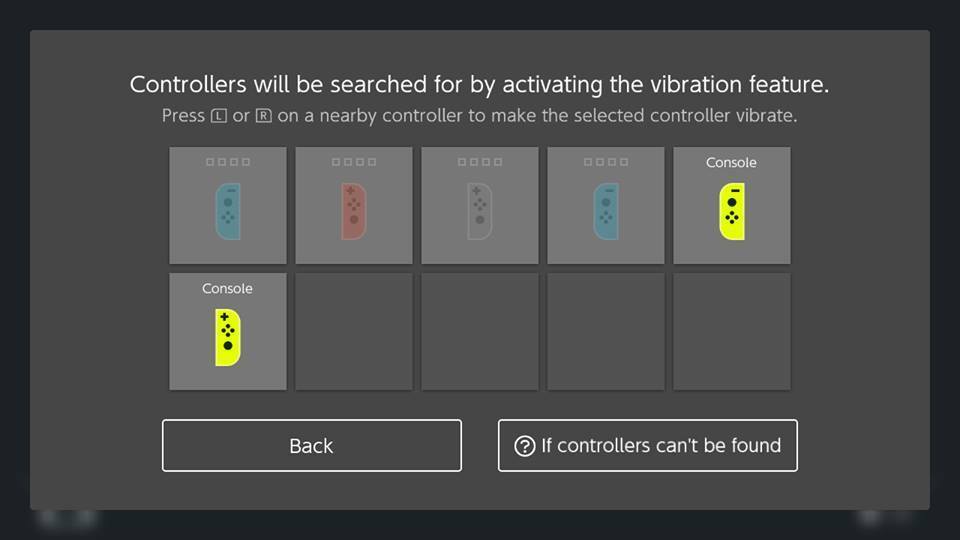
Switch'in Joy-Con kontrolörleri harikadır, ancak küçüktürler ve yanlış yere yerleştirilmesi kolaydır. Neyse ki, Switch'in Joy-Cons'ları yakın alanda bulmak için yerleşik bir yolu var. Denetleyiciler > Denetleyicileri Bul'a gidin, konsolunuza bağlı tüm denetleyicileri gösterecektir. Kayıp Joy-Con'u vurgulayın ve kayıp olanı titretmek için sahip olduğunuzdaki L veya R düğmesine basın. Her iki kontrol cihazını da kaçırıyorsanız, her Joy-Con'u titreştirmek için dokunmatik ekrana dokunun. Umarım bu, eksik denetleyiciyi koltuk minderleri arasında bulmanızı sağlar.
13. Ön Sipariş Kolaylaştı
eShop üzerinden çok sayıda oyun için ön sipariş verdiniz mi? Nintendo şimdi hepsini takip etmenize ve artık istemediklerinizi iptal etmenize izin veriyor. Nintendo eShop'ta hesap sayfanıza gidin ve bekleyen tüm ön siparişleri görüntülemek için Ön Siparişleriniz'i seçin. Oyunun çıkışına bir haftadan daha uzun süre kaldığı sürece bu sayfadan iptal edebilirsiniz.
14. Daha Fazlası için Abone Olun
Yıllık 20 $'lık Nintendo Switch Online aboneliği ile NES ve Super NES klasiklerine, Pac-Man 99 ve Tetris 99 gibi oyunlara, çevrimiçi çok oyunculu oyunlara ve bulut tasarruflarına özel erişim elde edersiniz. Nintendo Switch Online sekmesi altındaki eShop vitrininde bir abonelik satın alabilirsiniz; bu, daha sonra özel tekliflere ve uyumlu oyunlara açılan kapınız olur. Bulut kayıtları daha sonra Sistem Ayarları > Veri Yönetimi > Veri Bulutunu Kaydet altında yönetilebilir.
15. Bir Mii Yapın
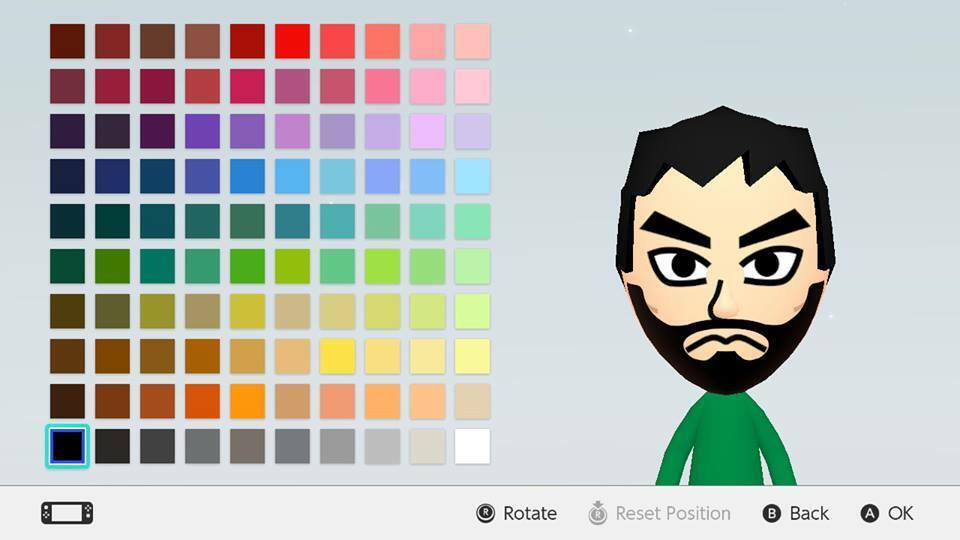
Mii avatarları hala hayatta ve Switch'i tekmeliyor. Sistem Ayarları > Mii > Mii Oluştur/Düzenle seçeneğine gidin ve artık doğal saç renkleriyle sınırlı olmayan kendi karakterinizi bir araya getirebileceksiniz. Sıfırdan bir tane oluşturabilir veya rastgele oluşturulmuş bir avatar seçebilirsiniz. Wii'de olduğu gibi, Mii'niz oyun içinde belirli başlıklarla kullanılabilir. Örneğin, bir Mii Fighter, Mii Swordfighter veya Mii Gunner'ı özelleştirerek Super Smash Bros. Ultimate'da Mii'nizi bir savaşçıya dönüştürebilirsiniz.
16. Yeni Arkadaşlar Edin
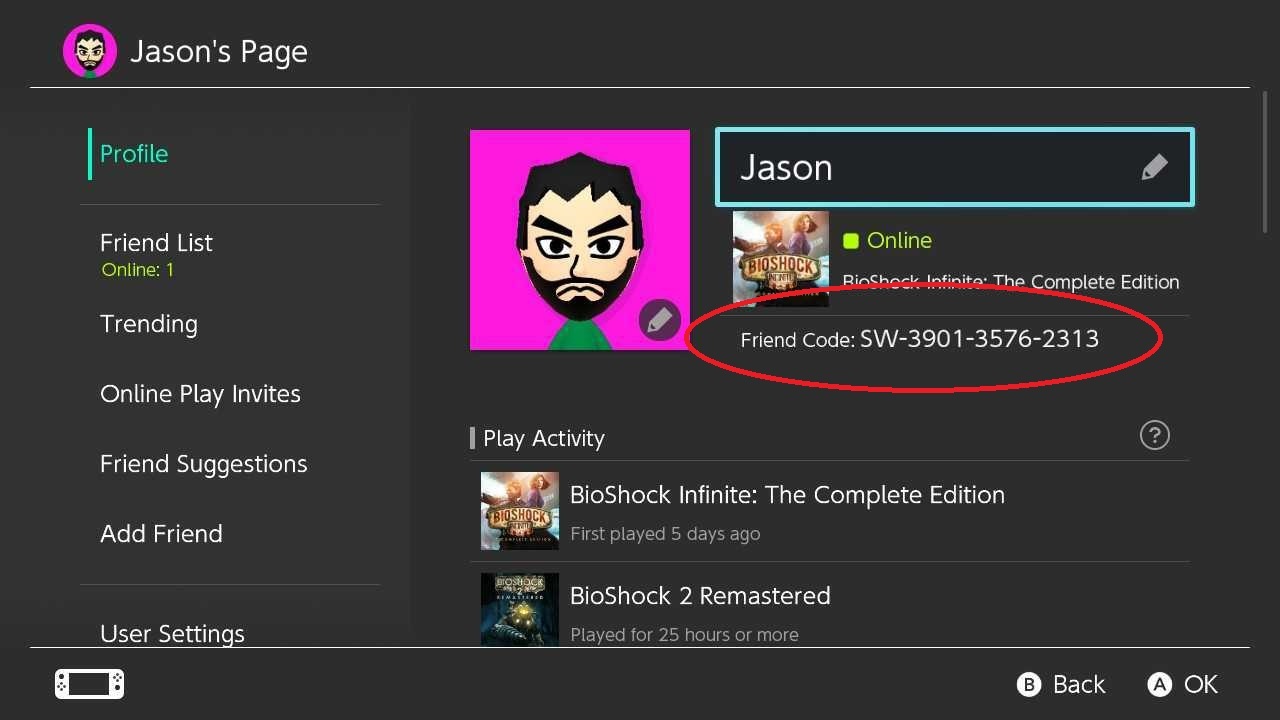
Nintendo, sizi oyun ve sosyal etkinlikler için diğer Switch kullanıcılarına bağlamak için Friend Codes adı verilen benzersiz karakter dizileri kullanır. Birinin sizi arkadaşı olarak eklemesini istiyorsanız, ona Arkadaş Kodunuzu verin. Sol üst köşede kullanıcı profilinizi seçip Profil'i açarsanız sizinkini bulabilirsiniz. Arkadaş Kodunuz, kullanıcı simgenizin yanında listelenecektir.
17. Amiibolarınızı Kullanın
Amiibos'u hatırlıyor musun? Wii U için tanıtılan, popüler Nintendo karakterlerinin bu küçük heykelcikleri, tatlı oyun içi içerik sunmak için konsolunuza taranabilir. Doğru Joy-Con ve Pro Kontrol Cihazı, yerleşik NFC temas noktalarıyla birlikte gelir, bu nedenle tek yapmanız gereken Amiibo'yu bir kontrol cihazına dokundurmak ve keyfini çıkarmak. Hangi amiiboların hangi oyunlarla çalıştığını merak ediyorsanız, Nintendo, Switch ile kullanabileceğiniz her şeyin bir veritabanına sahiptir.
18. Sert Sıfırlama Başlatın
Switch'iniz size sorun çıkarmaya başlarsa, donanımdan sıfırlama ile düzeltin. Diyelim ki bir yazılım güncellemesi indirmeye çalışıyorsunuz ama ekran donuyor. Sadece sistemdeki güç düğmesini 10-15 saniye basılı tutun ve konsol kendini sıfırlamalıdır.
Tam fabrika sıfırlaması için Sistem Ayarları > Sistem > Biçimlendirme Seçenekleri > Konsolu Başlat'a gidin ve konsolun tüm belleğini silin.